MicroStrategy ONE
自動アップグレードを実施するには
今回、自動アップグレードが可能になりました。これまでは、手入力でリソース群をバックアップした後、MicroStrategy のサービスやクライアントを実際にアップグレードし、基本的なインフラストラクチャの動作を確認する、という作業が必要で、数時間を要していました。
以下の手順が自動化され、時間も短縮されています。
- すべての MicroStrategy コンポーネントとそのステータスのベースラインを確立する
- 環境に関連するリソースをすべてバックアップする
- MicroStrategy のサービスおよびクライアントをアップグレードする
- システム設定を復元する
クラウド環境の自動アップグレードを実施するには
-
[アップグレードあり] をクリックします。
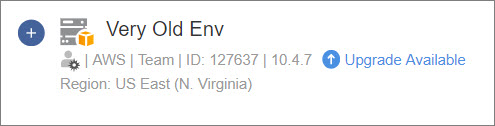
-
どのバージョンにアップグレードするか判断し、該当する [アップグレード] をクリックします。
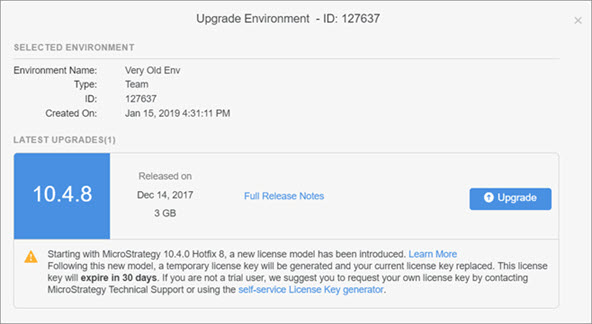
環境チェック処理の後、必要なおよその時間が表示されます。
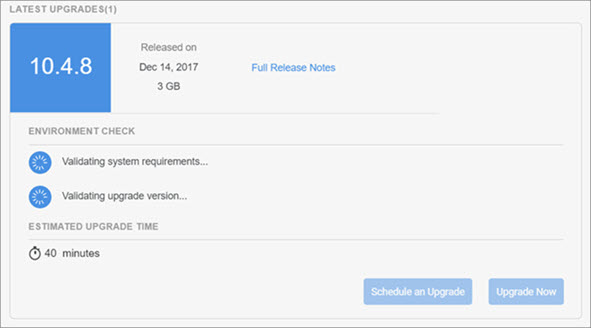
-
システム検査終了後、問題ないようであれば、[スケジュール] または [今すぐアップグレード] をクリックしてください。
[今すぐアップグレード] を選択すると、環境のアップグレード処理が始まります。処理が終わると、成功した旨のメッセージが現れるとともに、通知メールが届きます。
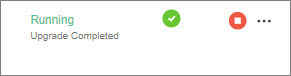
[スケジュール] を選択した場合はスケジューラが開くので、アップグレードの時刻を指定してください。
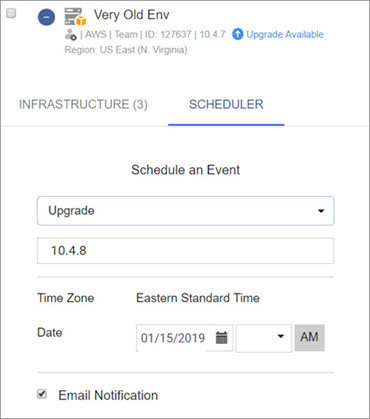
スケジュールに従ってアップグレード処理が終わると、成功した旨のメッセージが現れます。
